Dacă lucrezi în lumea animației și producției video, utilizarea unei camere flexibile și eficiente este un factor decisiv pentru rezultate impresionante. În acest ghid îți voi arăta cum să construiești un rig de cameră în Adobe After Effects și să te miști în siguranță prin spațiul 3D. Cu un rig de cameră bine structurat, nu doar că obții libertăți creative, ci ai și ocazia să creezi mișcări impresionante ale camerei care îți vor îmbunătăți considerabil proiectele.
Cele mai importante concluzii
Un rig de cameră îți permite să controlezi simultan diferite parametri ai camerei și îți oferă posibilitatea de a gestiona mișcări complexe cu ușurință. Cu o configurație rigguită, poți obține mișcări fluente și dinamice, care ar fi greu realizabile fără un astfel de sistem.
Ghid pas cu pas
1. Crearea unei noi compoziții
Deschide After Effects și creează o nouă compoziție. Facem clic dreapta și selectăm „Nouă compoziție”. Denumește-o și setează rezoluția și rata de cadre. În acest exemplu, numesc compoziția „Test”. Poți alege o durată de 10 secunde.
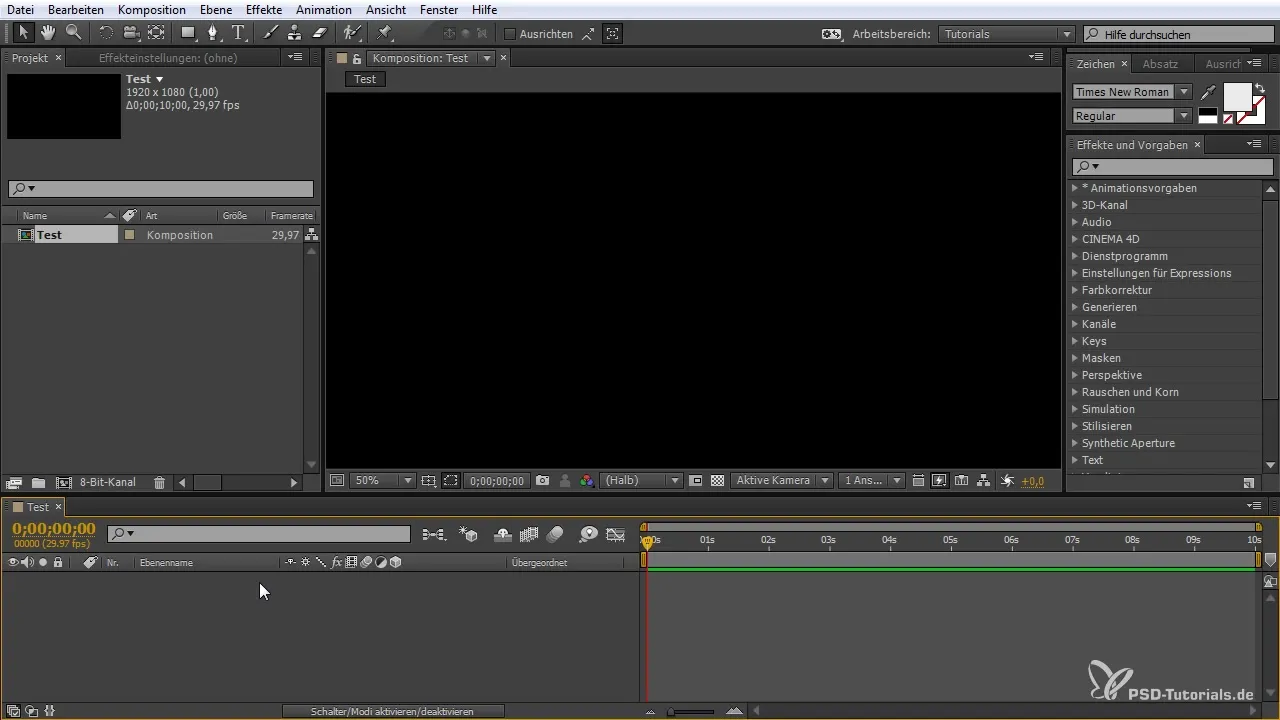
2. Adăugarea unei camere
Adaugă o cameră la compoziția ta, făcând din nou clic dreapta și selectând „Nou” > „Cameră”. Alege o distanță focală de 55 mm. Aceasta este o setare comună pentru foarte multe cazuri.
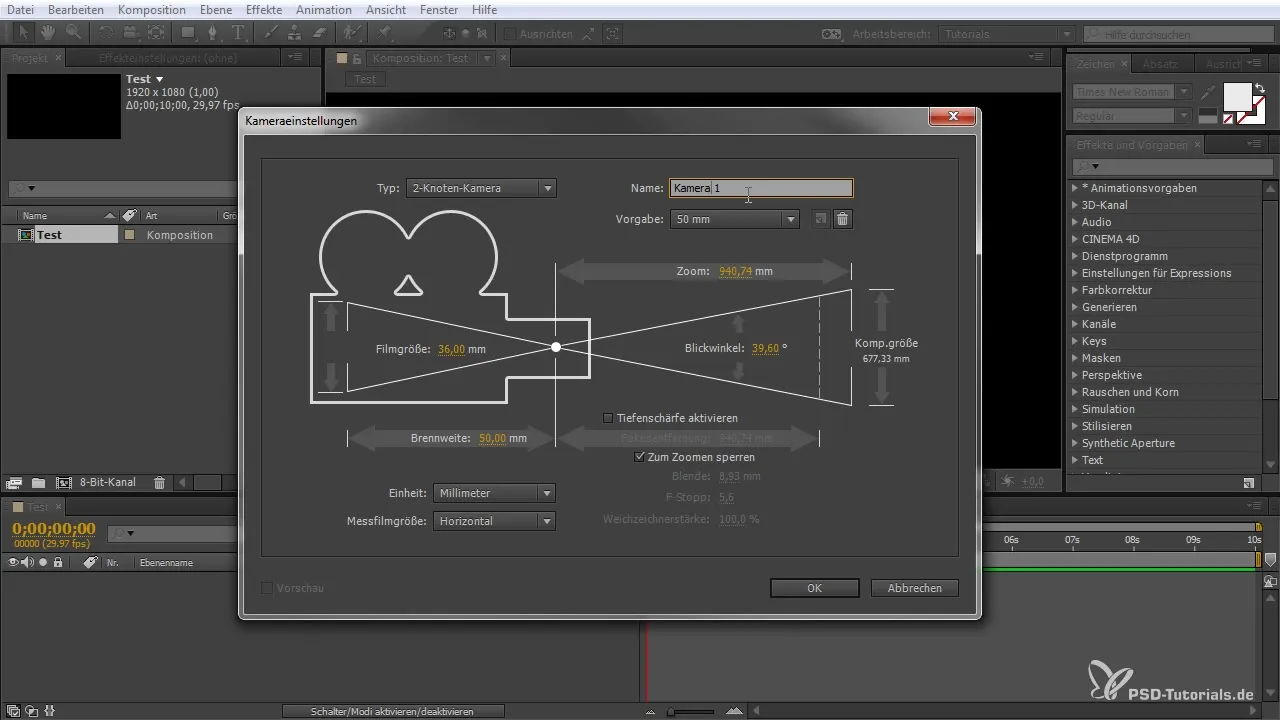
3. Crearea obiectelor null
Acum ai nevoie de două obiecte null pentru controlul camerei și pentru dolly. Fă clic dreapta în compoziție și selectează „Nou” > „Obiect null”. Duplică obiectul null apăsând CTRL și D, astfel încât să ai două - unul pentru controlul camerei și unul pentru dolly. Denumește-le corespunzător.
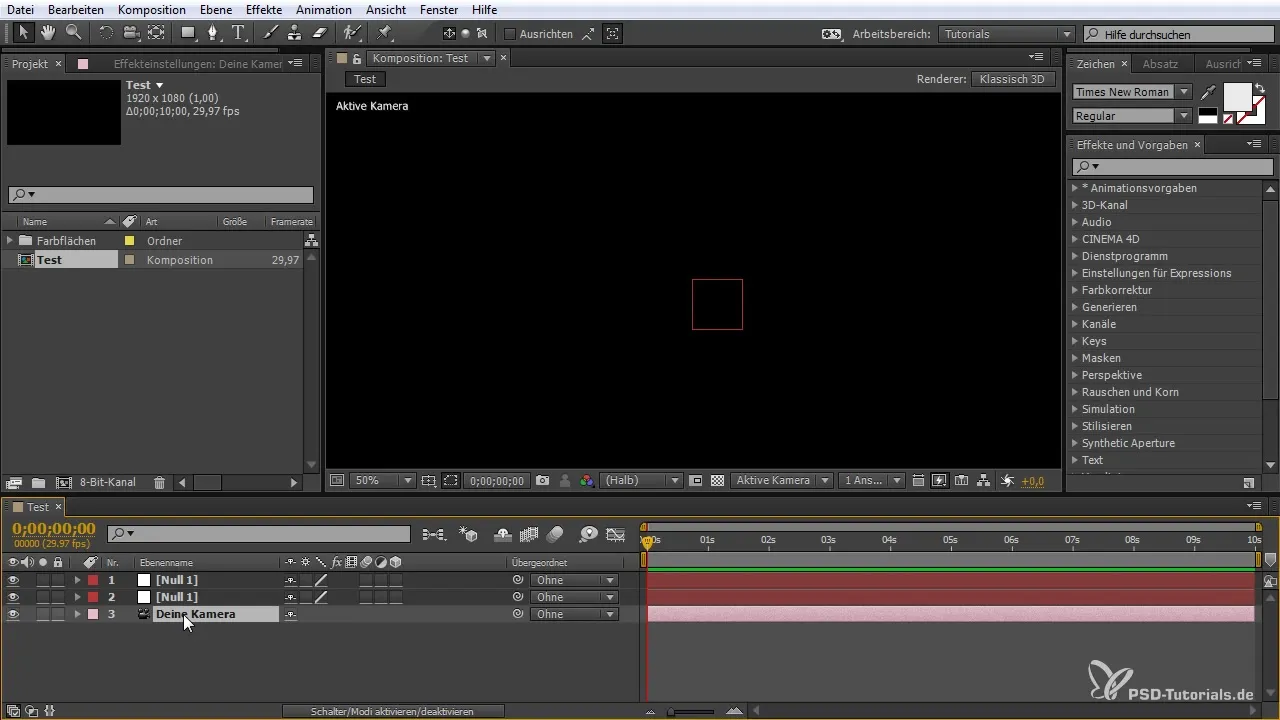
4. Aranjarea parametrilor
Stabilește aranjarea obiectelor. Dolly ar trebui să fie poziționat sub controlul camerei. Acest lucru este important pentru funcționalitate. Poți ajusta cu ușurință poziția obiectelor null, dar aranjamentul descris aici este cel preferat de mulți utilizatori.
5. Încatenarea parametrilor
Pentru a lega mișcările între ele, trebuie să corelezi parametrii camerei cu obiectele null. Activează funcția 3D pentru obiectele null. Selectează camera, ține apăsată tasta ALT și trage „simbolul melcului” către obiectele null. Astfel, acestea vor fi toate corelate, facilitând controlul.
6. Crearea unei curbe de animație
Pentru a face mișcările camerei mai fluente, folosește keyframe-uri. Apasă P pentru a afișa poziția camerei. Așează un keyframe la începutul animației tale. Mută linia de timp câteva cadre mai departe și plasează un alt keyframe pentru a crea un zoom rapid. Acest lucru poți să-l faci cu tasta SHIFT și săgețile.
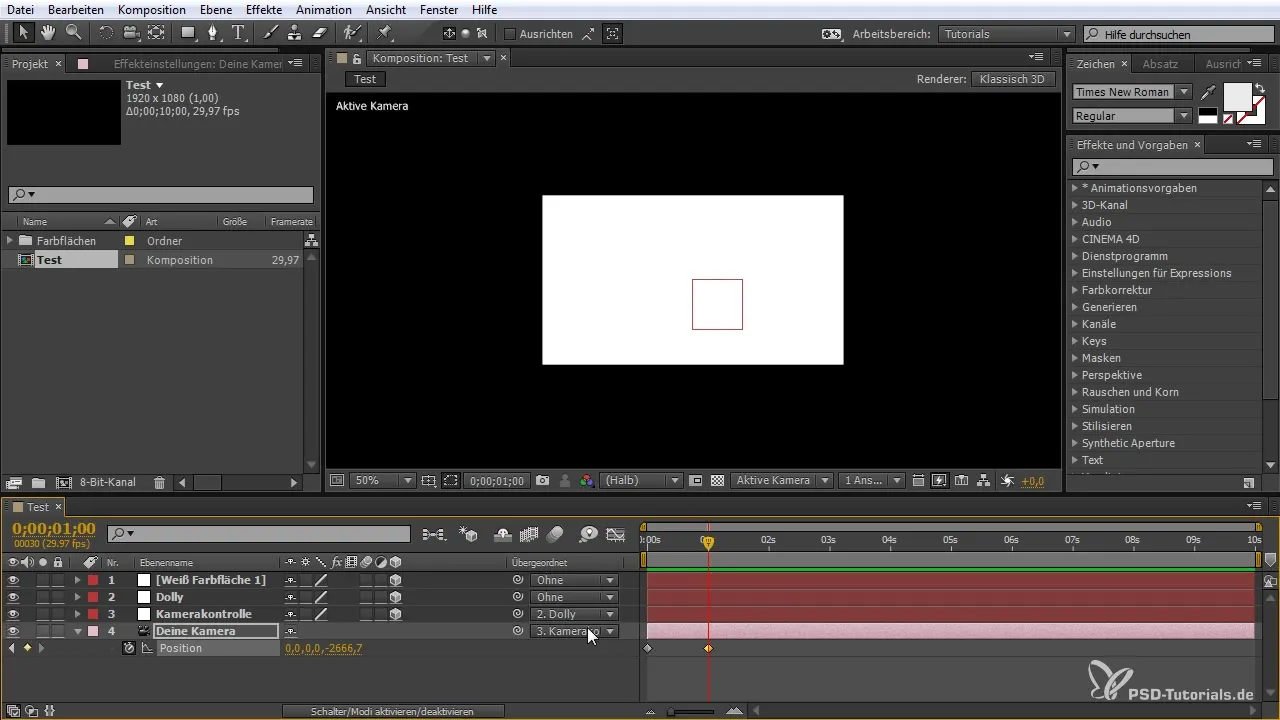
7. Adăugarea unui efect dolly
Activează obiectul null pentru dolly și setează un keyframe pentru poziția sa. De asemenea, aici îți muți keyframe-urile la punctele dorite pentru a crea modificări ale vitezei sau mișcări diferite. Scopul este de a crea o mișcare dinamică și interesantă a camerei.
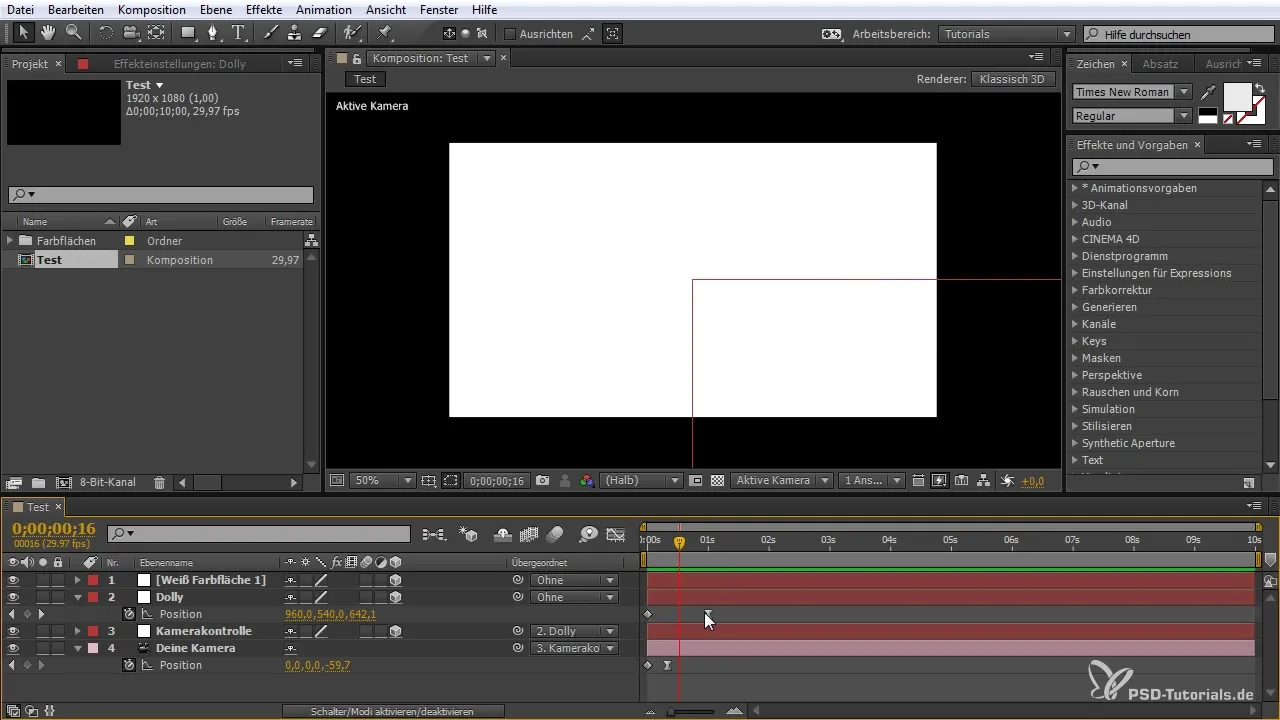
8. Realizarea ajustărilor și activarea Motion Blur
Activează Motion Blur pentru mișcări mai realiste. Pentru aceasta, poți ajusta viteza keyframe-urilor tale și sa stabilești parametri suplimentari cum ar fi mișcarea de panoramare a dolly-ului în efecte. Astfel, obții o tranziție elegantă și fluidă în înregistrările tale.

Rezumat – Construirea unui rig de cameră în After Effects
În acest ghid, ai învățat cum să creezi și să controlezi un rig de cameră în After Effects. Ai parcurs pașii de la crearea compoziției până la corelarea mișcărilor prin sistemul dolly și controlul camerei. Cu aceste tehnici, ești acum capabil să realizezi mișcări de cameră impresionante în proiectele tale.
Întrebări frecvente
Cum creez o nouă compoziție?Fă clic dreapta în After Effects și selectează „Nouă compoziție”.
Cum adaug o cameră?Fă clic dreapta în compoziție și selectează „Nou” > „Cameră”.
Cum corelez obiectele null cu camera?Activează funcția 3D pentru obiectele null și trage „simbolul melcului” al camerei către obiectele null.
Cum creez o mișcare fluentă?Folosește keyframe-uri pentru poziție și ajustează viteza mișcărilor folosind Editorul grafic.
Cum activez Motion Blur?Activează Motion Blur în zona liniei de timp din After Effects.


